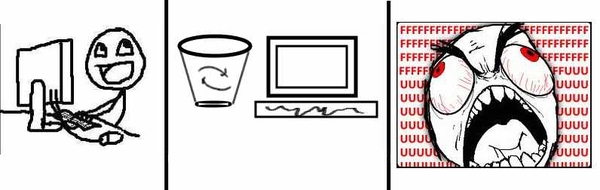Унылая серая осень наконец отступила, забрав с собой грязь, дождь и пронзительный холодный ветер. Декабрь ласково хрустел серебристой снежной коркой, в которой весело скакали солнечные лучи зимнего ленивого солнца. Начало дня претендовало на хорошую погоду и явно говорило – пошли гулять.
Она сидела у окна, но не замечала ни солнца, ни снега. Всё её внимание было приковано к новенькому нетбуку, который вчера подарили родители. В этот век высоких технологий человек пропадает в невидимой невооруженным глазом бескрайней пропасти между стулом и экраном, и каковы бы ни были ярки и прелестны краски природы, они имеют все шансы остаться незамеченными.
Так было и в этот раз. В её глазах, зеркале её чистой и юной души, скользила тень разочарования. Как, как же это так? Отличная красивая машинка, лицензионная операционная система, но не сменить ни тему, ни обои. Чувство, словно тебя обманули, словно улыбаясь, плюнули в душу. Она никак не хотела мириться с блёклым логотипом "винды", маячащим голубым бельмом на светящемся глазе нового железного друга, и начала действовать.
- Маша, привет! У тебя ведь семерка на компьютере?
- Не знаю… щас, погоди, я спрошу брата, что он здесь понаставил))
…
- Да, семерка))
- Слушай, подскажи, как обои сменить?
- Жми правой кнопкой по рабочем столу и выбирай "персонализация"
- У меня нету такого((( Не знаешь, почему?
- Брат говорит, у тебя система такая. В ней нельзя сменить обои
Все друзья, словно сговорившись, твердили одно и тоже. Просто наваждение какое-то. Нет, этого не может быть, должен же быть способ. Что, все, кому достался такой же нетбук, сидят и пялятся на дурацкий флажок? Отчаявшись, она вспомнила, что среди её друзей есть ещё один, который никогда не отказывал в помощи в трудную минуту, стоило лишь правильно попросить.
Гугл, миленький, "Сменить обои Windows 7 Начальная" – Enter
Вуаля, вот оно: Startdock Mycolors. Ну наконец-то. Сердце переполняло ликование. Дрожащими руками она запустила инсталлятор… 20%, … 50%... БИНГО!
Чёрт, всё на английском. И где тут что? А что, если вот сюда…ага, тема… а это.. о, обои! Хе хе хе, подруги умрут от зависти!
Радость была недолгой. Перекрашенные окна добавляли +100 к тормозам, да ещё и все иконки внезапно сменились на вырвиглазные. Чёрт, что делать?
Она с ужасом представила отца с перекошенным от злости лицом и заносящим руку для удара - "Что ты сделала с новым компьютером??!!! Ты знаешь, сколько я на него потратил???"
Надо было срочно что-то предпринять.
"Удали ты этот Startdock, давай не будем подставляться", твердил внутренний голос.
Программа удалена, комп уходит в перезагрузку. "Вот он, привычный рабочий стол и тема", запели на душе сверчки. Но что это, чёрт побери? Снова эти дурацкие иконки? Сердце сжалось от предвкушения встречи с отцом.
Так, спокойно, снова в гугл. О, форум. Здесь все кочают панель, и ни у кого нечего не роботает нет проблем со значками, вроде.
помогите пожалуйста.
скачала прогу Stardock MyColors которая после удаления испаганила все... как вернуть все обратно, стандартную тему черный экран и стандартные значки папок. Выручай=(
Форумы не без добрых людей, но вот сделать то, что просят тебя эти люди – та ещё задачка… Она честно пыталась твикать реестр, и даже чистить кэш иконок, но всё тщетно.
неполучилось. умоляю, помоги. очень прошу. я боюсь папе сказать, он меня убьет......
…Она пропала с форума. Никто не знал, получилось ли у неё удалить проклятый кэш иконок. Возможно, вечером отец увидел иконки и избил её до полусмерти ремнем, проклиная себя, Stardock и лицензионную политику корпорации Майкрософт, тонко чувствующей слабости обычного домашнего пользователя и бьющую ножом своей EULA наотмашь в кошелек и сердце последнего. Возможно, она была просто занята и не смогла сразу ответить.
Мораль этой басни проста. Прежде чем вносить радикальные изменения в систему каким-бы то ни было софтом, подумайте, действительно ли оно вам нужно?
И если ваш ответ – "ДА", следуйте простым правилам, благо их немного.
Используйте систему восстановления Windows 7
Перед тем, как нанести системе непоправимый урон очередной свистоперделкой, создайте точку восстановления:
Если у вас вызывает затруднения этот процесс, на сайте Майкрософт есть подробная инструкция и видео
Если что-то пойдет не так, вы всегда сможете откатить систему назад:
Используйте виртуальные машины
На системах Windows 7 Starter и Windows 7 Home Basic вы можете воспользоваться бесплатной утилитой VirtualBox. VirtualBox – это эмулятор физического компьютера, на который можно установить такую же редакцию операционной системы, как на реальном компьютере, установить интересующее вас программное обеспечение, и посмотреть, устраивает ли вас результат его работы. Возможно, программа делает совсем не то, что вы от неё ожидаете.
Выясните технические аспекты работы программы
Вы живете не в лесу, не ленитесь, поищите отзывы о данной программе на форумах, почитайте сайт разработчика, задайте все интересующие вас вопросы в разделе поддержки и по возможности ЗАРАНЕЕ.
Не спешите с удалением программы
Сначала верните всем параметрам, которые вы изменили, значения по умолчанию. В случае со StarDock MyColors,например, есть жирная кнопка "Windows 7 Aero", возвращающая всё оформление на свои места. Вернули? Вот теперь удаляйте.
Эти простые правила вам позволят не попасть впросак.
Техническая сторона вопроса
С технической точки зрения смена иконок в операционной системе может быть выполнена двумя способами:
"официальный", путём прописывания новых иконок в соответствующих разделах реестра. Таким образом работают "правильные" свистоперделки, разработанные грамотными программистами и людьми, которые честно ведут свой бизнес на ниве украшательств операционных систем.
Кроме этого, активно эксплуатируется смена иконок посредством файла Desktop.ini. Об этом чуть позже.
"пропатчивание системных файлов" - грубое вмешательство в недра ресурсов системных библиотек, подчас со сменой ресурсов приносящее кучу глюков, проявляющихся в самый неожиданный момент. Замена ресурсов отрицательно сказывается на стабильности системы, так как гламурные ресурсы подчас "весят" больше, чем оригинальные, системные файлы занимают больше места на жестком диске, дольше грузятся в память, что приводят к ощутимым тормозам при загрузке ОС и общей её производительности. Раздувшиеся библиотеки подчас приводят к сбоям при работе с памятью, приводя к нестабильной работе компонентов Windows.
Бороться со этим всем несложно, хотя в последнем случае, возможно, придется и попотеть – все упирается в степень упоротости юного дарования, запилившего патч.
- Во-первых, как я уже писал выше, поможет откат в предыдущее состояние системы, если, конечно, у вас нет иных причин его не делать.
- Во-вторых, есть несколько очевидных технических рецептов, избавляющих от проблем с чрезмерной красотой.
Как вернуть стандартные значки Windows, если нестандартные прописаны в реестре
Нестандартные иконки Проводника и его объектов прописаны в разделе реестра
- Код: Выделить всё
HKEY_LOCAL_MACHINE\SOFTWARE\Microsoft\Windows\CurrentVersion\Explorer\Shell Icons
Я вас не сильно обману, если скажу, что раздел служит для переопределения иконок библиотеки shell32.dll. Возможность такая появилась ещё в покрытые пылью времена Windows 95, и никуда не делась до сих пор.
Нужно удалить все значения в этом разделе и очистить кэш иконок Проводника.
Для этого:
- Закройте все окна, и завершите все выполняющиеся программы.
- Выполните вот такой командный файл от имени администратора (скочать командный файл):
@echo off SetLocal EnableExtensions DisableDelayedExpansion REG DELETE "HKLM\SOFTWARE\Microsoft\Windows\CurrentVersion\Explorer\Shell Icons" /f REG ADD "HKLM\SOFTWARE\Microsoft\Windows NT\CurrentVersion\Winlogon" /v AutoRestartShell /t REG_DWORD /d 0 /f taskkill /im "explorer.exe" /f timeout /t 5 cd /d %userprofile%\AppData\Local DEL IconCache.db /a shutdown -l
Немного поясню.
- Мы отключаем автоматический перезапуск Проводника, чтобы он не мешал нам чистить кэш иконок, используем для этого в разделе реестра HKLM\SOFTWARE\Microsoft\Windows NT\CurrentVersion\Winlogon параметр типа DWORD со значением 0. Подробней об этом на TechNet.
- Команды вида REG – это консольный менеджер реестра, он позволяет работать с ключами и параметрами реестра из командной строки. Reg /? откроет вам чудесный мир этой программы, если вы с ней ещё не знакомы.
- Мы убиваем процесс Проводника командной taskkill и удаляем кэш иконок (DEL IconCache.db) , находящийся в профиле пользователя.
- Текущий сеанс работы завершится, войдя в компьютер вновь, вы обнаружите, что все иконки оболочки приобрели свой стандартный облик.
Как вернуть стандартные значки, установленные при помощи файла Dekstop.ini
Технология смены иконок отлично расписана у моего коллеги Вадима Стеркина в статье "Как задать значок для папки, чтобы он отображался в любой системе", поэтому я не буду его перепечатывать. Скажу вкратце, всё, что вам нужно – это щелкнуть по папке с необычным значком правой кнопкой мыши, выбрать в меню "Свойства", перейти на вкладку "Настройка", нажать на кнопку "Сменить значок", и выбрать новый значок. Все стандартные значки вы найдете в файлах:
C:\windows\system32\shell32.dll
C:\windows\system32\imageres.dll
Впрочем, эта технология стара, как, простите, экскременты мамонта, и тоже появилась не вчера, а опять-таки в Windows 95. Читайте статью Вадима, там есть ответы на все вопросы.
Как вернуть стандартные значки, замененные при помощи пропатчивания системных библиотек
Если внешний облик вашей системы – это результат установки г-сборки Super Mega Zver Dvd 185 in 1, то переставьте систему. Серьёзно, вы же любите себя, правда? Зачем же издеваться над собой? "Автор", создавший сборку, может запросто оказаться клиническим идиотом исключить из неё критически важные компоненты ради 3х-4х мегабайт на носителе, либо для якобы ускорения работы системы, натолкать программного обеспечения, отрицательно сказывающегося на стабильности системы, а то и вовсе повредить системные файлы в процессе замены ресурсов, как я уже писал выше. Глюки гарантированы. Могу рекомендовать почитать в тему статью Вадима Стеркина "Super Mega Zver Black eXtreme 2010Edition".
Если вы установили патч очередного Кулибина на живую систему, во-первых, попробуйте связаться с автором поделия. Чем чёрт не шутит, возможно, он думает не тем, на чём сидит, и предусмотрел в своём патче механизм отката. Или хотя бы файлы бекапит.
Если ничего не выходит, пробуйте набрать в командной строке
- Код: Выделить всё
Sfc /scannow
Sfc – это утилита проверки системных файлов, выполняющая проверку системных файлов на предмет их замены модифицированными версиями. Если она найдет такой файл, - попытается восстановить оригинал. В данном случае вам, скорее всего, понадобится установочный диск с Windows 7 (оригинальный, а не г-сборка с торрента, имейте ввиду). Подробно о использовании утилиты SFC можно прочитать на Microsoft Technet.
Есть ещё один способ смены иконок, о котором я не упомянул. Значки для типов папок, а также для некоторых типов объектов файловой системы задаются в разделе описания класса этого объекта, как правило, это тип файла или тип объекта. Поясню, о чем я. Например, раздел HKEY_CLASSES_ROOT\Folder\DefaultIcon описывает иконку по умолчанию для папок, отображаемых в Проводнике. Значение по умолчанию в этом разделе - это путь к иконке:
Если какое-либо приложение переопределило иконки вот таким вот кощунственным образом, устранять последствия вручную - долгое и утомительное занятие, которому можно посвятить ещё одну такую же по размерам статью, но техническую. Поэтому, я хочу таки поставить точку на сегодня, и пожелать тебе, читатель, тоже точку - точку службы восстановления системы, созданную вовремя.
Все события и персонажи, освещенные в статье, являются вымышленными, советы – исключительно полезными, а любое совпадение – совершенно случайное. В ходе подготовки статьи ни один пользователь не пострадал.